Vous allez ainsi pouvoir rendre des articles, des pages complètement privées et les rendre accessible à votre abonné uniquement ou un public restreins.
Proteger ses articles sans plugin avec WordPress, comment faire ?
Rendez-vous sur votre tableau de bord, éditer vos articles comme d’habitude soit « Articles »/ »Ajouter » une fois votre article peaufiné et optimiser rendez-vous dans la zone « Publier »
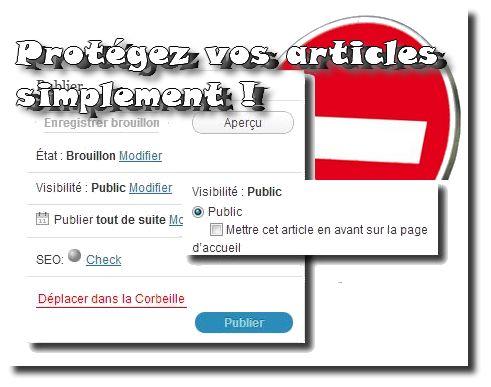
Couramment on laisse le réglage de base c’est-à-dire « Public », il se peut que si l’on désire mettre un article en avant on puisse venir cocher la case « Mettre cet article en avant »(Cliquez sur le « Modifier » derrière Public pour avoir accès à l’option)
Ce qui va nous intéresser ce sont les 2 options suivantes « Protéger par mot de passe » ou « Privé »
L’option « Proteger ses articles par mot de passe »
C’est ici que l’on peut proteger ses article sans plugin, rien de plus simple
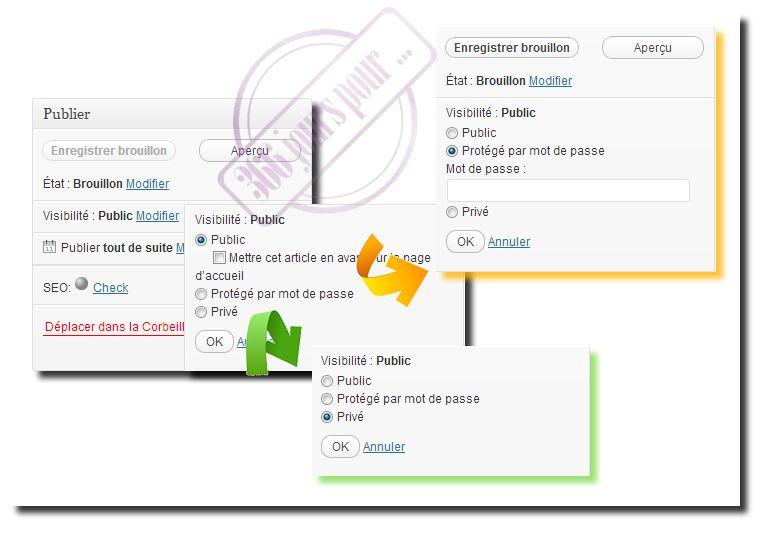
Il suffira de cocher la case « Proteger par mot de passe » ou « privé » selon ce que l’on veut faire.
Protéger par mot de passe vous permet d’ajouter un mot de passe indissociable à votre article qui est le sésame pour le lire.(vous pouvez créer un mot de passe différent pour chaque article)
tandis que « Privé « rends complètement privé votre contenu et accessible uniquement par l’auteur.
Du coté visiteur cela donnera cela lorsque celui-ci cliquera sur « Lire la suite »
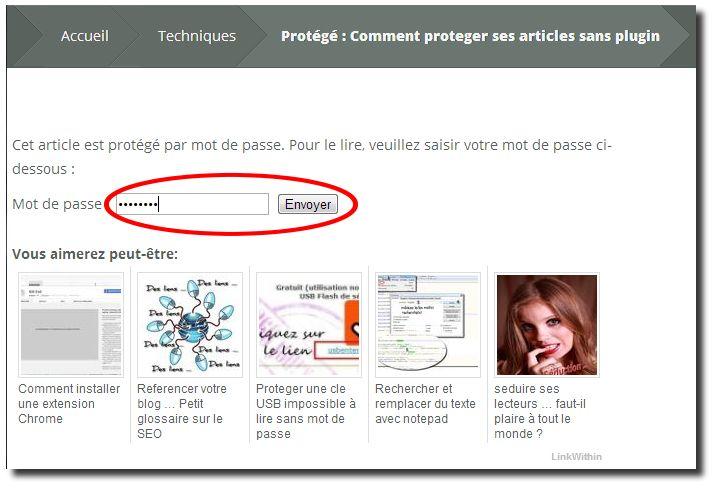
Quels avantages de proteger ses articles de cette manière ?
C’est certes assez rudimentaire pour gérer un contenu privé, mais cela évite d’installer un énième plugin (vous pouvez par rapport à cela lire cet article « trop de plugin testez-les »
L’avantage, vous pouvez en quelque sorte scinder l’accès à vos articles et gérer plusieurs communautés.
Dans l’exemple de 366 je pourrais :
- réservé un mot de passe pour les articles traitants des images, logo,
- un autre pour les débutants WordPress
- un autre pour les geeks, les technologies nouvelles
Ce qui me ferait 3 mots de passe pour 3 types de public différents.
Nota :
Pas de lettres accentuées dans le mot de passe
Proteger ses articles avec un plugin
Bien sûr on peut faire appel à un plugin tel que wp-privat disponible en téléchargement ici , c’est certes un plugin qui n’est pas récent, mais un plugin qui fonctionne bien (celui que j’utilise en ce moment).
Simple, facile d’emploi, une seule chose à faire inclure au début et à la fin du contenu à protéger [ protected] [/ protected].
C’est assez efficace et seuls vos abonnés pourront voir votre contenu.
Il existe également « User access manager » qui est plugin plus récent, tout du moins mise à jour( en date du 3 mars 2012 à ce jour), mais que je n’ai pas essayé.La différence avec wp-private est que l’on peut définir un groupe d’utilisateur, cacher un ou des articles, un fichier, rediriger l’utilisateur …
Egalement User Role editor, WpNamedUsers ..pour ne citer qu’eux et un outsider qui semble plein de promesses « Role scoper » pour proteger ses articles différemment.
Un thème qui sera abordé bientôt, car je compte grandement modifier ce blog dans une tout autre optique. Il y aura donc bientôt une série d’essais avec Role Scoper sans doute !
Amicalement

